Comment empêcher Excel de formater automatiquement les dates dans un fichier CSV ?
Voici un fichier CSV qui contient des dates au format texte « 12-May-20 », mais lorsque vous ouvrez le fichier CSV via Excel, le texte « 12-May-20 » sera automatiquement converti en dates comme le montre la capture d'écran ci-dessous. Dans ce tutoriel, nous allons vous expliquer comment empêcher Excel de formater automatiquement les dates dans un fichier CSV.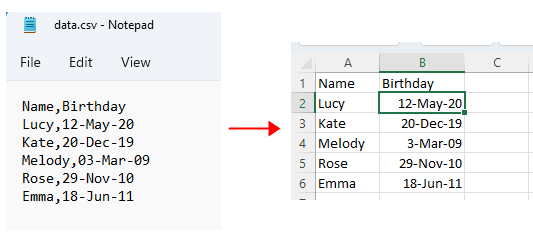
Remarque : les méthodes présentées dans ce tutoriel ont été testées sur Excel 2021, il peut y avoir des différences entre les différentes versions d'Excel.
Ouvrez le fichier CSV avec le Bloc-notes et cliquez sur Fichier > Enregistrer sous dans la fenêtre Enregistrer sous de dialogue, choisissez un dossier pour placer le fichier, puis sélectionnez Document texte (*.txt) à partir du menu Spécifier le format d'enregistrement.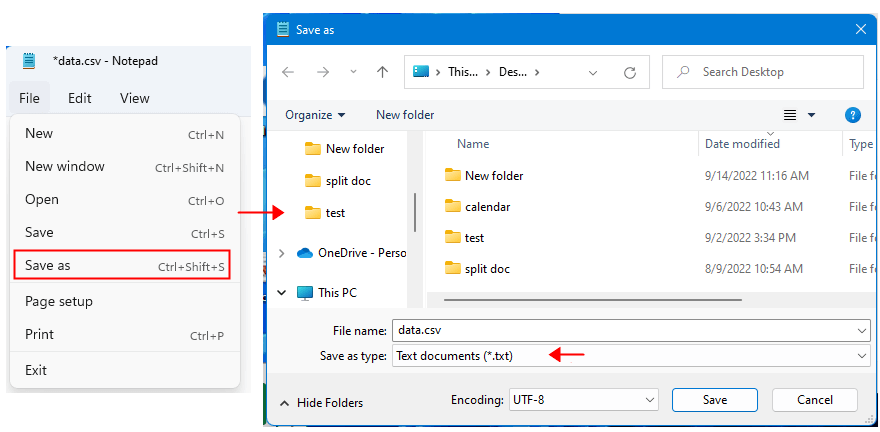
2. Ouvrez Excel, cliquez sur Données > Depuis Texte/CSV, puis choisissez le fichier texte que vous venez d'enregistrer et cliquez sur Importer.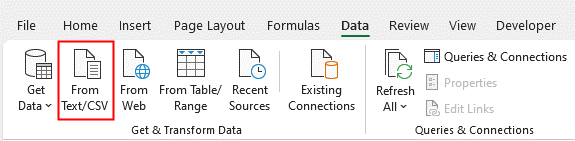
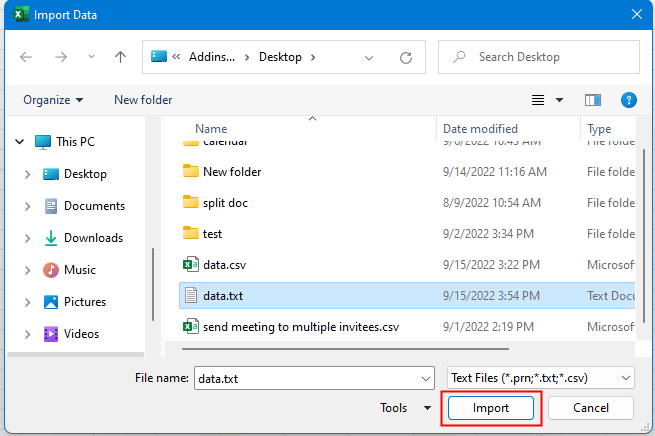
3. Dans la fenêtre contextuelle, cliquez sur le bouton Transformer les données pour activer l'éditeur Power Query Editor fenêtre.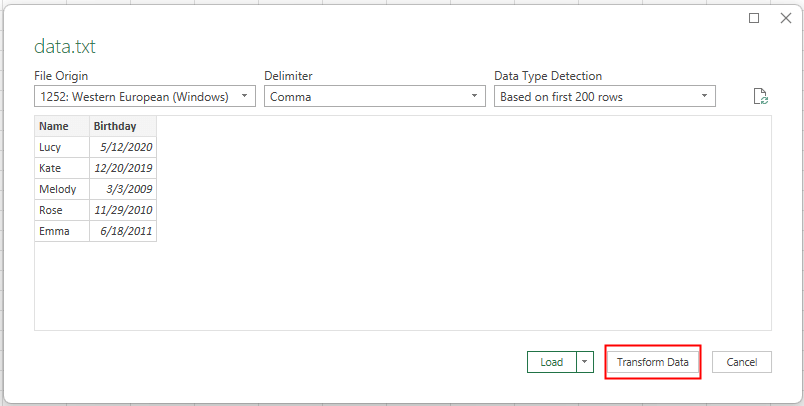
4. Sélectionnez la colonne que vous souhaitez conserver au format texte. Ensuite, rendez-vous dans Type de données dans le groupe Transformer et choisissez Texte, puis une boîte de dialogue Modifier le type de colonne apparaît, choisissez Remplacer actuel ou Ajouter une nouvelle étape en fonction de vos besoins.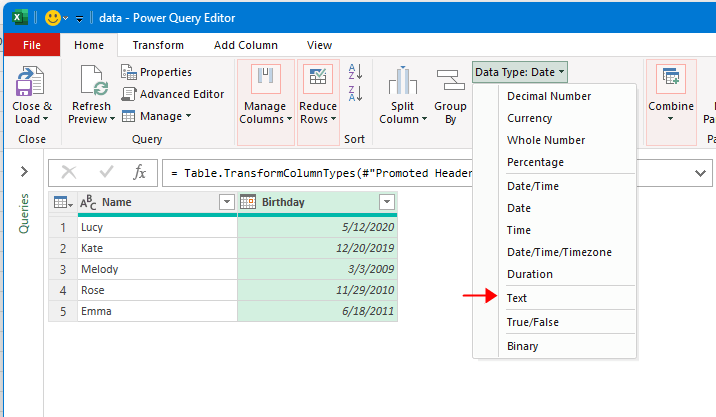
5. Cliquez sur Fermer et charger pour charger les données dans une nouvelle feuille.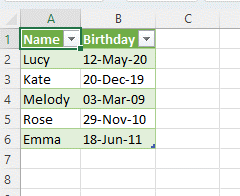
Si vous utilisez Excel 2010 ou une version antérieure, Power Query n'est pas disponible, vous devez procéder comme suit :
2. Après avoir enregistré le fichier CSV sous forme de fichier texte, cliquez sur Fichier > Ouvrir > Parcourir pour choisir le fichier texte que vous souhaitez importer.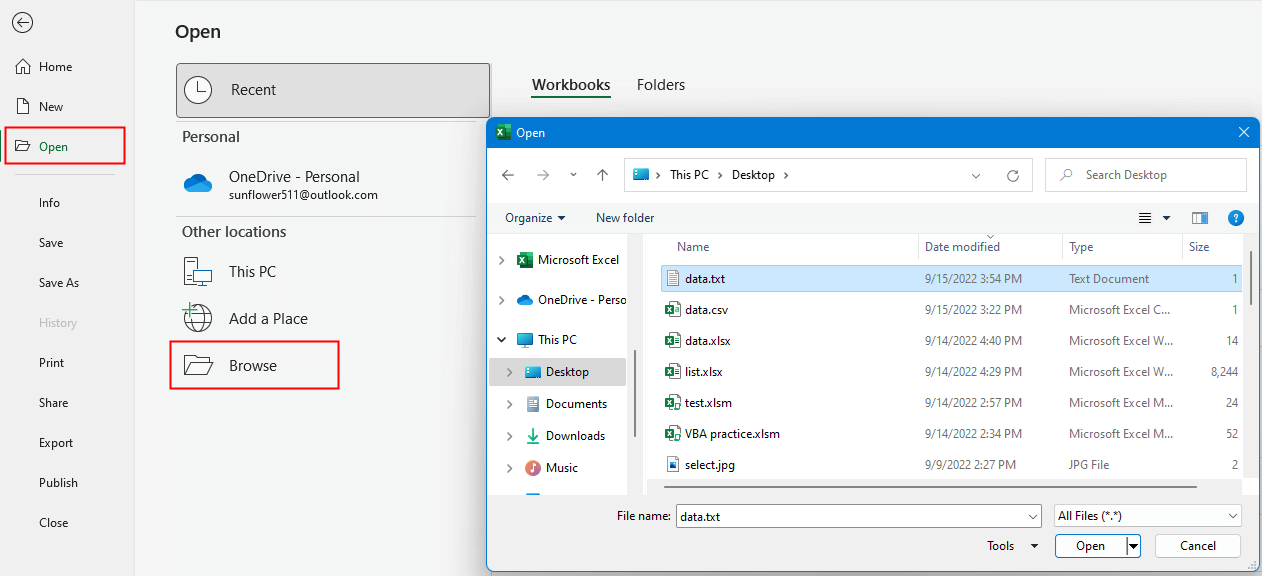
3. Une fenêtre Assistant Importation de texte apparaît, cochez l'option Délimité puis cliquez sur le bouton Suivant bouton.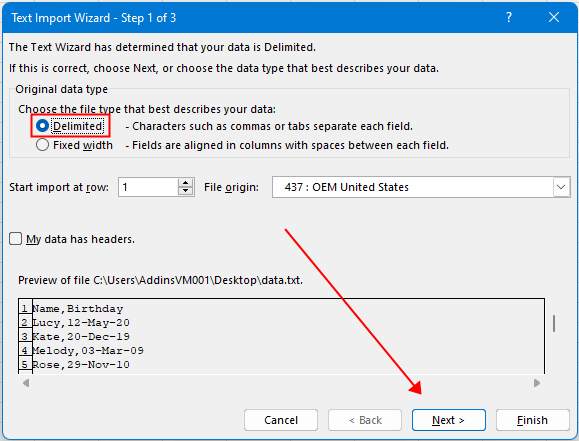
4. À l'étape 2 sur 3, cochez l'option Virgule puis cliquez sur Suivant.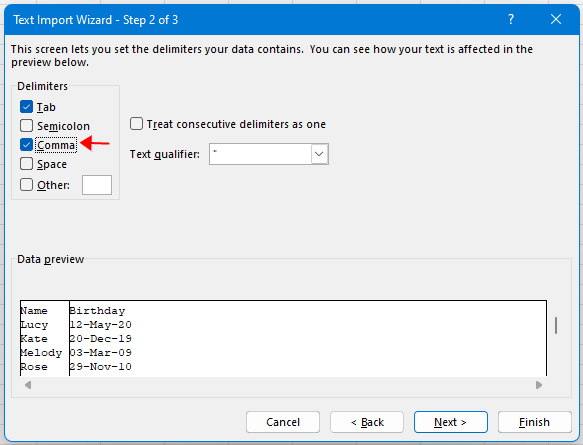
5. À l'étape 3 sur 3, sélectionnez la colonne de date et cochez l'option Texte Cela permettra de stocker les dates sous forme de texte dans Excel. Cliquez sur Terminer.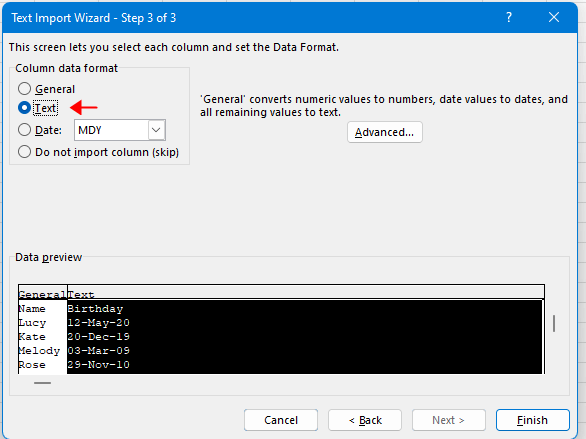
Un nouveau classeur s'ouvre et stocke les données du fichier texte.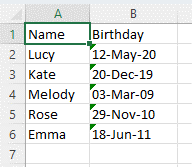

Découvrez la magie d'Excel avec Kutools AI
- Exécution intelligente : Effectuez des opérations sur les cellules, analysez les données et créez des graphiques, le tout piloté par des commandes simples.
- Formules personnalisées : Générez des formules adaptées pour rationaliser vos flux de travail.
- Codage VBA : Écrivez et implémentez du code VBA sans effort.
- Interprétation des formules : Comprenez facilement des formules complexes.
- Traduction de texte : Surmontez les barrières linguistiques dans vos feuilles de calcul.
Autres opérations (Articles)
Comment mettre à jour automatiquement le taux de change dans Excel ?
Si vous travaillez dans une entreprise financière, parfois, vous pouvez utiliser une feuille de calcul Excel pour lister toutes les devises différentes et les convertir en fonction des taux de change.
Comment calculer avec des valeurs arrondies dans Excel ?
Dans ce tutoriel, nous vous montrons la méthode pour toujours effectuer des calculs avec des valeurs arrondies dans Excel.
Comment forcer l'ouverture en lecture seule dans Excel ?
Parfois, vous souhaitez que d'autres utilisateurs soient prudents lorsqu'ils modifient vos classeurs partagés. Vous pouvez afficher une invite en lecture seule pour les avertir...
Comment appliquer une mise en surbrillance aux lignes ou colonnes impaires/paires (alternées) dans Excel ?
Lors de la conception d'une feuille de calcul, beaucoup de gens préfèrent appliquer une mise en surbrillance aux lignes ou colonnes impaires/paires (alternées) pour rendre la feuille plus visuelle. Cet article vous montrera deux méthodes pour appliquer une mise en surbrillance aux lignes ou colonnes impaires/paires dans Excel.
Les meilleurs outils de productivité pour Office
Kutools pour Excel résout la plupart de vos problèmes et augmente votre productivité de 80 %
- Barre de formule avancée (éditez facilement plusieurs lignes de texte et de formules); Mode Lecture (lisez et éditez facilement un grand nombre de cellules); Coller dans une plage filtrée...
- Fusionner des cellules/lignes/colonnes tout en conservant les données; Diviser le contenu des cellules; Consolider des lignes en double et faire la somme/moyenne... Empêcher les doublons dans les cellules; Comparer des plages...
- Sélectionner des lignes en double ou uniques; Sélectionner des lignes vides (toutes les cellules sont vides); Super Recherche et recherche floue dans de nombreux classeurs; Sélection aléatoire...
- Copie exacte de plusieurs cellules sans changer les références de formule; Créer automatiquement des références vers plusieurs feuilles; Insérer des puces, des cases à cocher et plus encore...
- Ajouter et insérer rapidement des formules, des plages, des graphiques et des images; Crypter les cellules avec mot de passe; Créer une liste de diffusion et envoyer des e-mails...
- Extraire du texte, ajouter du texte, supprimer par position, supprimer des espaces; Créer et imprimer des statistiques de page; Convertir entre le contenu des cellules et les commentaires...
- Super Filtre (enregistrer et appliquer des schémas de filtre à d'autres feuilles); Tri avancé par mois/semaine/jour, fréquence et plus; Filtre spécial par gras, italique...
- Consolider des classeurs et feuilles de calcul; Fusionner des tables basées sur des colonnes clés; Diviser les données en plusieurs feuilles; Conversion par lots de fichiers xls, xlsx et PDF...
- Regroupement dans les tableaux croisés dynamiques par numéro de semaine, jour de la semaine et plus... Afficher les cellules verrouillées/déverrouillées avec différentes couleurs; Mettre en évidence les cellules contenant des formules/noms...

- Activer l'édition et la lecture à onglets dans Word, Excel, PowerPoint, Publisher, Access, Visio et Project.
- Ouvrir et créer plusieurs documents dans de nouveaux onglets de la même fenêtre, plutôt que dans de nouvelles fenêtres.
- Augmente votre productivité de 50 % et réduit des centaines de clics de souris chaque jour !
